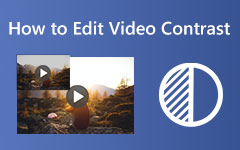Cómo hacer un video de lapso de tiempo: haga un seguimiento rápido de sus videos en PC, Android y iPhone
Si eres una persona que se aburre y molesta fácilmente al ver videos largos, entonces convierte los videos en lapso de tiempo. Sin embargo, una persona más sabia no dependerá de ninguna herramienta de edición de video para esta tarea. Hacer un video de lapso de tiempo hay que manejarlo bien, aunque no es tan difícil como crees. Mientras tanto, acelerar sus videos no solo beneficiará su espacio de almacenamiento, ya que afecta el tamaño debido a la compresión que brinda la aceleración. También beneficia a la mayoría, especialmente al espectador, porque un video rápido crea adrenalina en ellos, haciendo que capten su atención al verlo.
Por esta razón, veamos qué herramientas y funciones puede usar en su PC y dispositivos móviles al crear un video rápido. Consulte el contenido a continuación para obtener información útil.
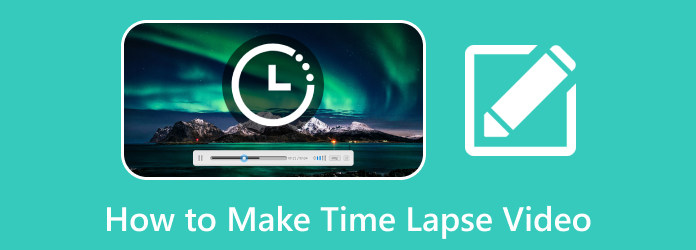
- Parte 1. Una descripción general de un video de lapso de tiempo
- Parte 2. ¿Cuándo necesitamos crear un video de lapso de tiempo?
- Parte 3. La mejor manera de hacer un video de lapso de tiempo en la PC
- Parte 4. Maneras notables de crear videos de lapso de tiempo en Android e iOS
- Parte 5. Preguntas frecuentes sobre videos de lapso de tiempo
Parte 1. Una descripción general de un video de lapso de tiempo
Tengamos la definición de lapso de tiempo antes que nada. El lapso de tiempo de un video es un método utilizado para grabar y comprimir contenidos largos en una secuencia más corta. Es una acción que acelera la reproducción del video, mostrando una ilusión de movimiento rápido de escenas y objetos. Los videos en lapso de tiempo generalmente se usan para registrar instancias que ocurren lentamente, como el crecimiento de las plantas, los movimientos de las nubes, la construcción de edificios e incluso el tráfico o el movimiento del paisaje urbano. El proceso de lapso de tiempo condensa el video de todo el día en uno corto.
Parte 2. ¿Cuándo necesitamos crear un video de lapso de tiempo?
Varias razones te llevarán a capturar un video de lapso de tiempo. Y para ver las ventajas de hacerlo, estos son los casos en los que el lapso de tiempo puede ser útil.
1. Registro de procesos largos
Como se mencionó anteriormente, el lapso de tiempo de un video es un proceso excelente para condensar contenido largo y lento en un formato más práctico y corto. Por lo tanto, si está planeando capturar el amanecer, el atardecer, el decaimiento de un objeto y cualquier movimiento de un cuerpo celeste, entonces lo que debe hacer es el lapso de tiempo de video.
2. Documentación de eventos
Además del proceso de grabación, el lapso de tiempo de un video también se puede utilizar para la documentación. Haciéndote documentar las actividades y eventos como festivales, conciertos, desfiles y muchos más.
3. Cuentacuentos
Quizás te preguntes cómo crear un video de lapso de tiempo en la narración de historias. Sí, el lapso de tiempo puede ser uno de los medios para contar historias de manera efectiva, tal como lo hacen los bloggers hoy en día con su contenido.
Parte 3. La mejor manera de hacer un video de lapso de tiempo en la PC
Supongamos que ya está convencido de lo útil que es el lapso de tiempo debido a los beneficios mencionados anteriormente. En ese caso, usted debe saber sobre Tipard Video Converter Ultimate, ya que es el mejor programa de edición de video que le ofrece un grupo espontáneo de funciones y herramientas que son beneficiosas para embellecer sus archivos multimedia. Al acceder a esta caja de herramientas de software de lapso de tiempo, puede ver una herramienta, a saber, Controlador de velocidad de video, que lo ayudará a convertir sus videos regulares en lapsos de tiempo. Esta herramienta específica también le permite revertir el video rápido, donde también puede ralentizarlo hasta 0.125 veces desde su velocidad original. Mientras tanto, su opción de aceleración te permite acelerar el video hasta 8 veces más rápido.
Además, también puede personalizar su salida de video ajustando su resolución, velocidad de fotogramas, formato, calidad, codificador, modo de zoom y audio fácilmente. Hay muchas razones para que te guste este programa de software que no deberías perderte cuando lo uses. Por lo tanto, aquí están los pasos detallados sobre cómo hacer un video de lapso de tiempo usando esta increíble herramienta.
Paso 1Comencemos este paso agarrando el software a su computadora. Por favor, haga clic en el Descargar botón aplicable al tipo de sistema operativo que utiliza.
Paso 2Deshágase del software una vez que lo haya adquirido y proceda a su Herramientas menú de pestañas. Luego, en esta caja de herramientas, seleccione el Controlador de velocidad de video. Luego, golpea el + en la siguiente ventana para cargar el video que desea acelerar.
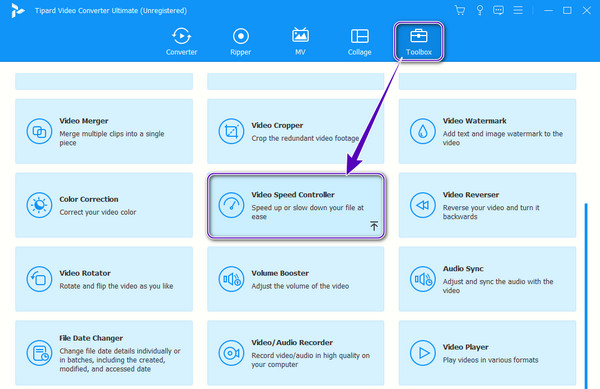
Paso 3Después de eso, configure el video a su velocidad preferida eligiendo entre las opciones de velocidad en la parte de vista previa. Luego, haga clic en el Coggle botón si desea personalizar la calidad y otros elementos. Aplique los cambios haciendo clic en el Exportar botón de este creador de lapso de tiempo.
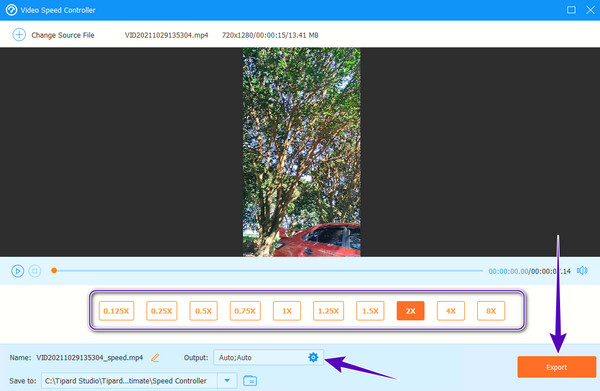
Pros:
- • Es un programa fácil de usar.
- • Muchas herramientas y características para disfrutar.
- • Admite todos los formatos de video populares y otros 500 más.
- • Acelera tus videos mientras mantiene su alta calidad.
- • Te permite personalizar o personalizar tus videos.
Contras:
- • Es un programa de edición de pago, aunque tiene una versión de prueba gratuita.
- • No tiene versión móvil.
Parte 4. Maneras notables de crear videos de lapso de tiempo en Android e iOS
Cómo hacer videos de lapso de tiempo en Android
Si es un usuario de Android que desea acelerar sus videos existentes, aquí hay algo para usted. ¿Sabes que tu aplicación Fotos puede adaptarse a tus necesidades de edición de video? Sí, la mayoría de los teléfonos Android en la actualidad ya cuentan con una aplicación Fotos multifuncional que ayudará a los usuarios a editar y mejorar sus archivos multimedia. Afortunadamente, esta aplicación también viene con una herramienta que te ayuda a acelerar o ralentizar un video existente. Por otro lado, aún reconocemos la capacidad de la cámara de su teléfono para capturar en un modo de lapso de tiempo. Sin embargo, estos son los pasos si desea saber cómo crear un video de lapso de tiempo en su aplicación Fotos.
Paso 1Abra su galería de fotos y seleccione el video que necesita para acelerar. Luego, toca el Editar pestaña en la parte inferior de la pantalla.
Paso 2Una vez que se muestran las opciones de edición, deslice hacia la izquierda para encontrar el Velocidad Opción y tócala.
Paso 3Ahora elija la opción de velocidad deseada tocándola. Una vez hecho esto, toque el botón Marca de verificación en la esquina inferior derecha de la pantalla para aplicar los cambios. Luego, guarde el video editado.
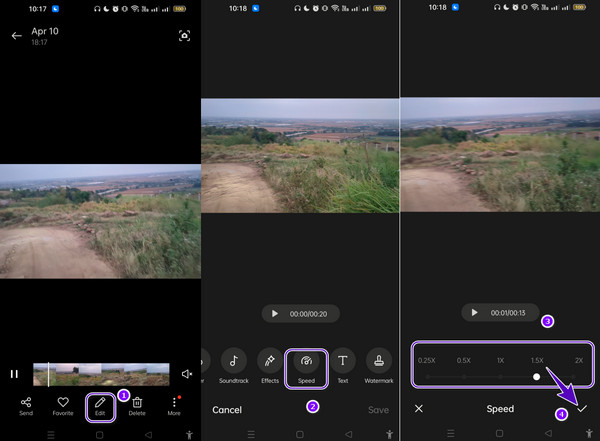
Pros:
- • No necesita instalar ninguna aplicación ya que está preinstalada.
- • Está dotado de suficientes herramientas de edición.
- • Te ayuda a acelerar y ralentizar tus videos.
Contras:
- • Solo puede acelerar su video al doble de su velocidad original.
- • No puede atender videos de gran tamaño.
Cómo convertir video en lapso de tiempo en iPhone
Quizás también te preguntes cómo convertir un video en un iPhone de lapso de tiempo. Luego, debes comenzar a buscar la aplicación iMovie. Algunos iPhone ya lo tienen preinstalado, pero muchos, especialmente las últimas versiones, lamentablemente no lo tienen. Eso significa que si tiene la última, primero deberá descargarla. Mientras tanto, hay muchas características y herramientas geniales que puedes disfrutar con la aplicación iMovie. De hecho, es el campo de edición para los usuarios de Apple, donde pueden recortar, recortar, mejorar y acelerar sus videos además de crear un video con él. Ahora, si desea ver las instrucciones completas de esta aplicación al hacer un video de lapso de tiempo, continúe a continuación.
Paso 1Asegúrate de que tu iPhone tenga esta aplicación. De lo contrario, deberá instalarlo primero. Ahora comience la tarea tocando el botón Crear un nuevo proyecto pestaña, luego elija la película mágica .
Paso 2Ahora, busque el video que necesita editar y tóquelo. Después de eso, toca el Crear película mágica .
Paso 3Toque el video para mostrar las opciones de edición donde necesita encontrar el Velocidad botón. Luego, arrastre el control deslizante hacia la derecha para acelerar el video. Ahora, ¿puedes ralentizar un lapso de tiempo en un iPhone? Sí, arrastrando el control deslizante hacia la izquierda en la misma página. Finaliza los cambios guardando el video.
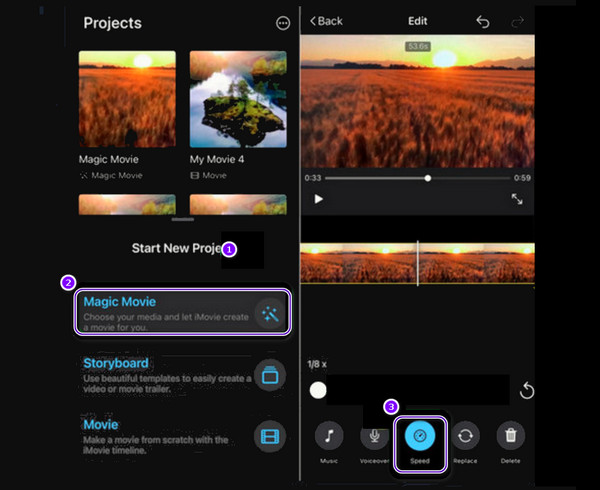
Pros:
- • Tiene un proceso de navegación fácil.
- • Puedes usarlo gratis.
- • Herramientas de edición completas.
Contras:
- • Tiene personalizaciones limitadas.
- • Tiene soporte de formato limitado.
- • Debe instalarlo.
Otras lecturas:
Formas de convertir una foto en vivo en un video usando un iPhone
Los 7 mejores correctores de color: cómo corregir fácilmente el color de un video
Parte 5. Preguntas frecuentes sobre videos de lapso de tiempo
¿Puedo crear secuencias largas de lapso de tiempo?
Sí tu puedes. La creación de imágenes de lapso de tiempo tiene una duración ilimitada. Eso significa que puede durar minutos o incluso horas si lo desea.
¿Es posible fusionar 3 videos de lapso de tiempo?
Sí tu puedes. Para fusionar los videos, necesitará una herramienta de edición de video como la Tipard Video Converter Ultimate. Busque su fusión de videos dentro de su Caja de herramientas y cargue los videos que necesita fusionar. Después de eso, presione el botón exportar para guardar los videos combinados.
¿Puedo ralentizar el vídeo grabado en time-lapse?
Sí, puede ralentizar su video grabado en un modo de lapso de tiempo si desea el efecto inverso.
Conclusión
Este artículo tiene las mejores soluciones para PC y dispositivos móviles para responder a su pregunta sobre cómo hacer un video de lapso de tiempo. No necesita herramientas de edición de video profesionales para hacer la tarea de manera eficiente. A veces, solo necesita ser ingenioso para ver que incluso las herramientas simples son lo suficientemente poderosas como para brindarle resultados notables, al igual que el Tipard Video Converter Ultimate. Este programa simple pero poderoso satisface todas sus necesidades de edición de video.